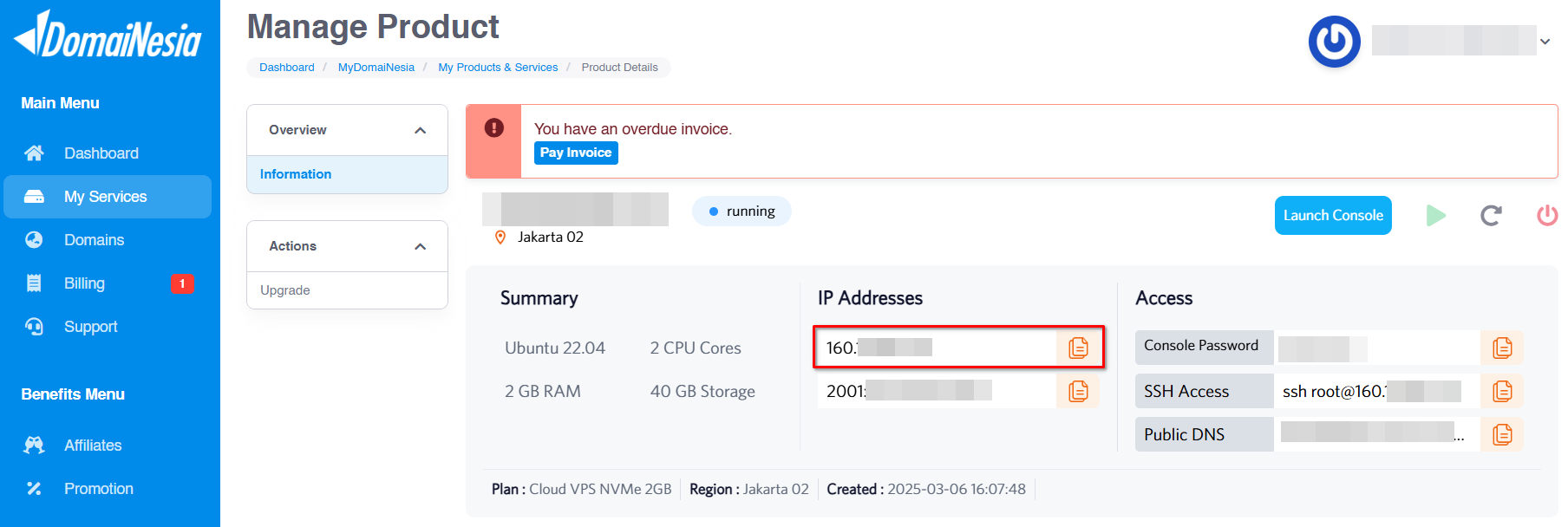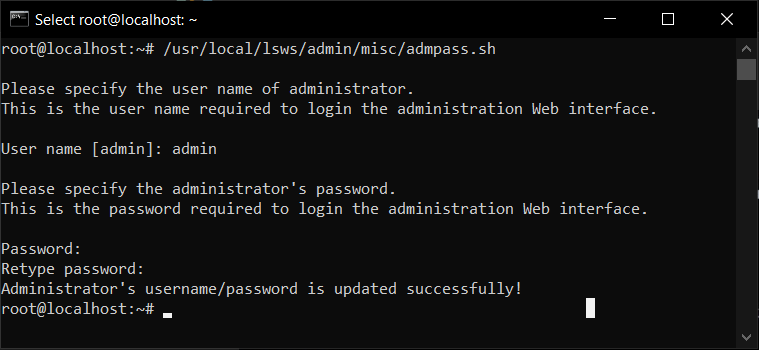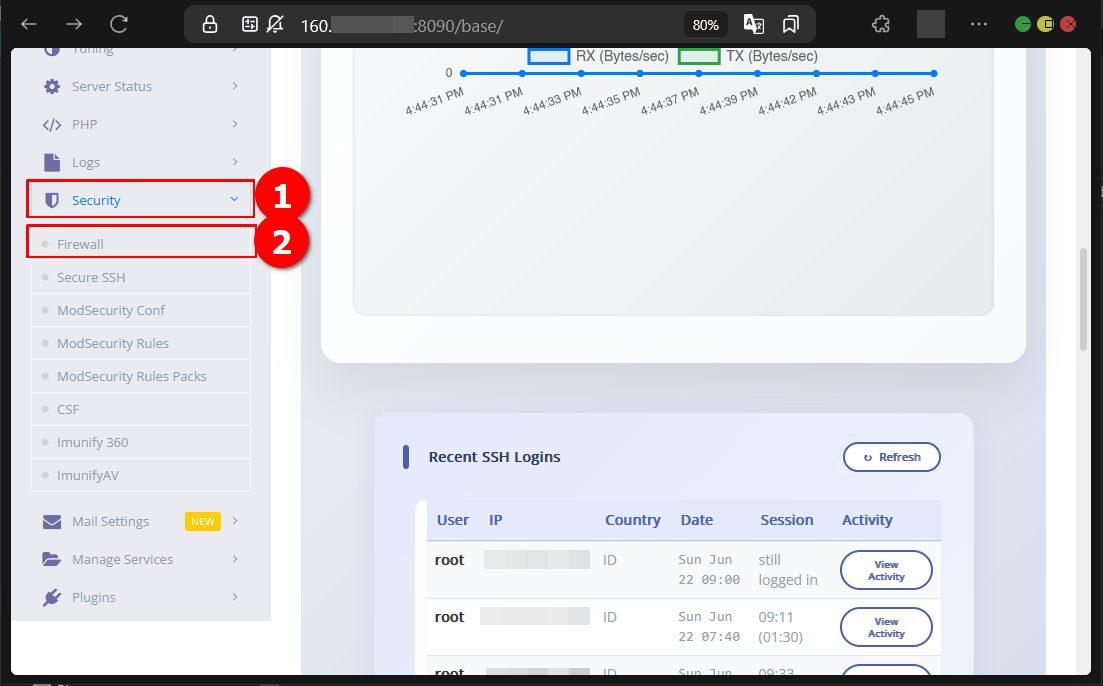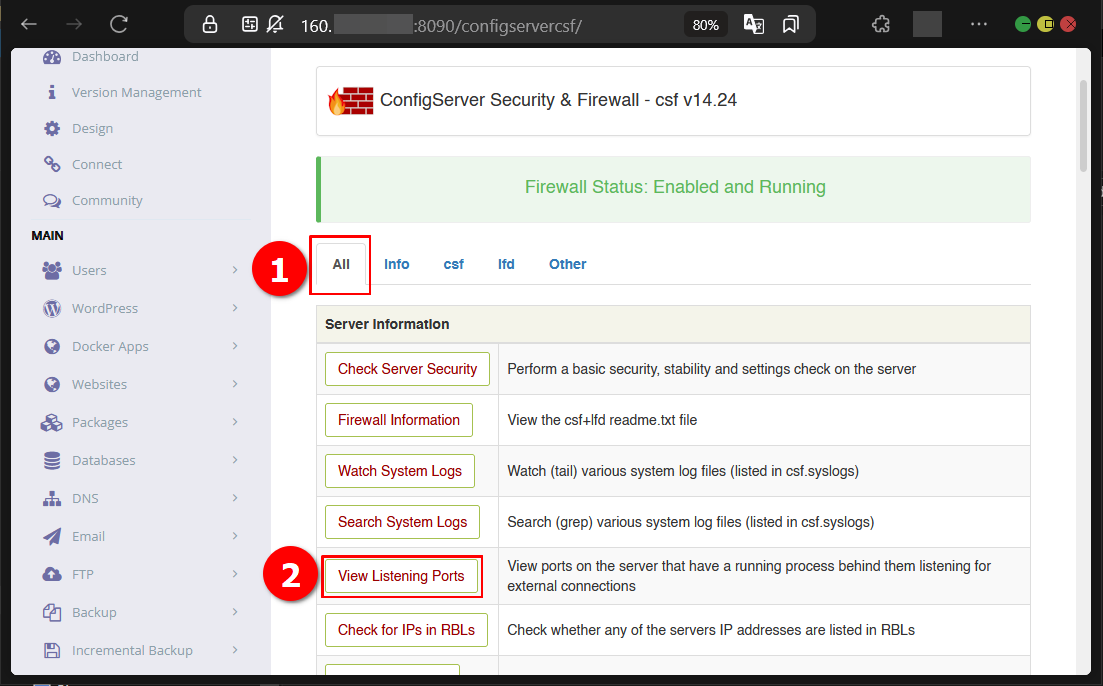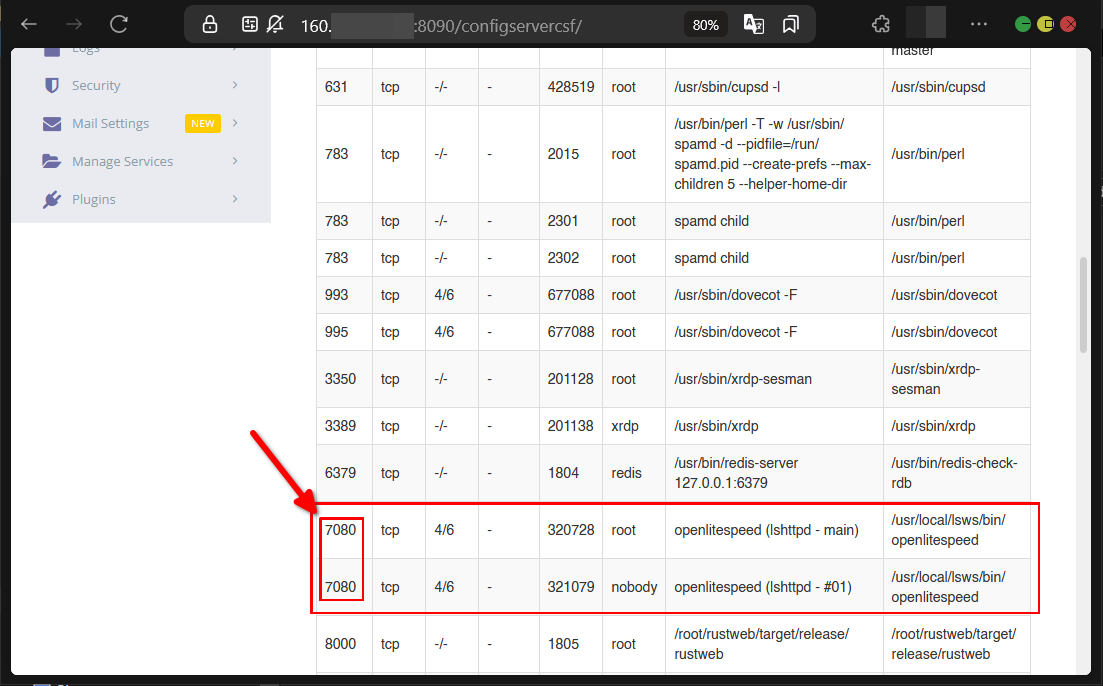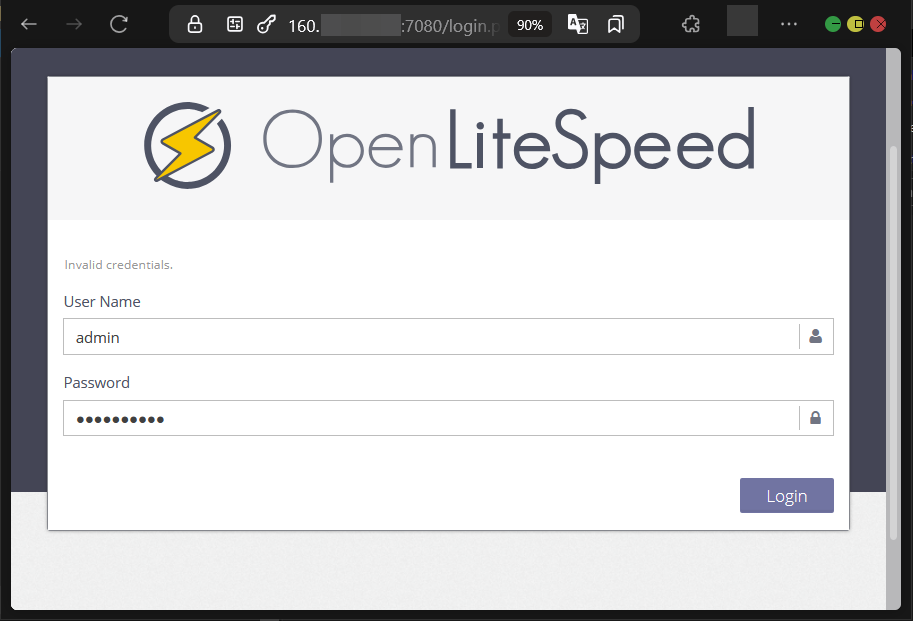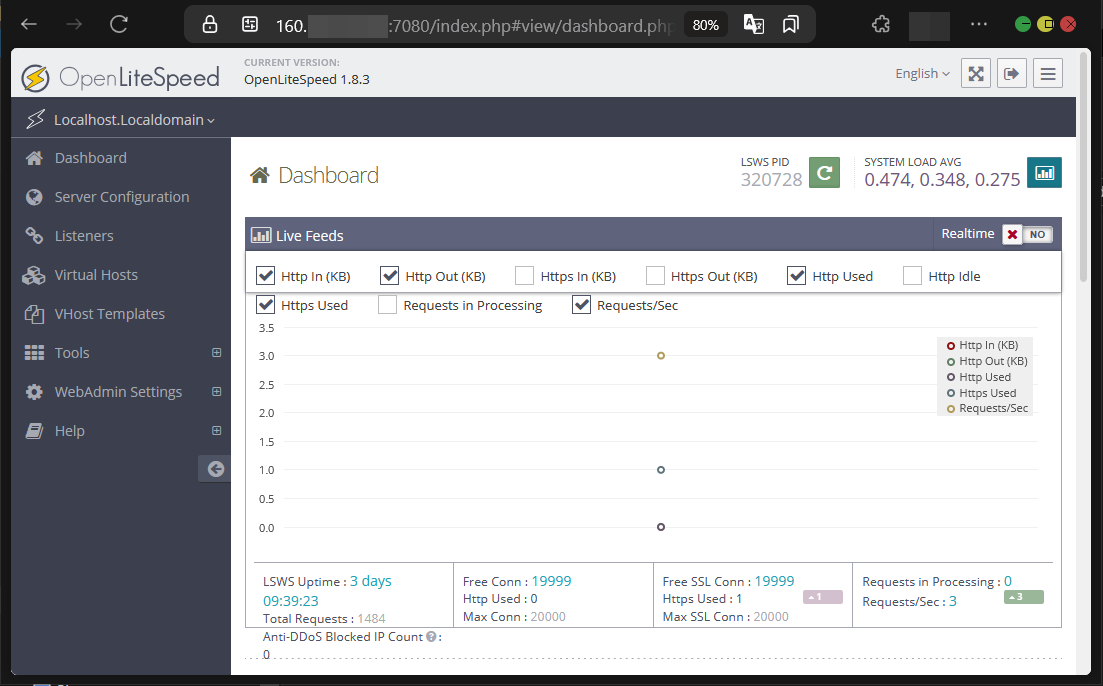Cara Aktifkan WebAdmin OpenLiteSpeed di CyberPanel VPS
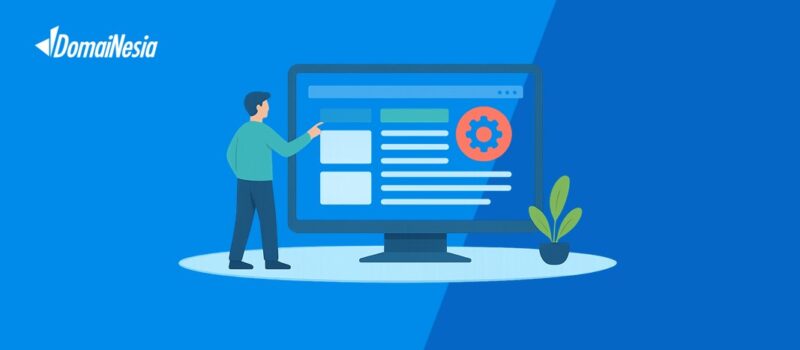
Hai DomaiNesians! Kali ini kita akan membahas cara mengaktifkan WebAdmin OpenLiteSpeed di CyberPanel pada VPS. Mengelola server web bisa menjadi tantangan, terutama jika kita ingin memiliki kendali penuh atas konfigurasi server. Untungnya, OpenLiteSpeed hadir sebagai solusi yang powerful untuk mengelola website dengan performa tinggi dan fleksibilitas maksimal. Dengan fitur WebAdmin OpenLiteSpeed di CyberPanel, kita bisa mengatur server dengan lebih mudah dan efisien. Yuk, kita jelajahi langkah-langkahnya bersama untuk memastikan server web berjalan optimal!
Mengapa Butuh Aktifkan WebAdmin OpenLiteSpeed di CyberPanel?
WebAdmin adalah antarmuka berbasis web yang memungkinkan kita mengelola pengaturan server tanpa perlu keahlian mendalam dalam perintah terminal. Dengan WebAdmin, kita bisa mengatur berbagai aspek server seperti konfigurasi situs, keamanan, dan performa hanya melalui beberapa klik. Ini sangat membantu, terutama bagi yang ingin mengelola VPS dengan lebih praktis.
CyberPanel, sebagai panel kontrol hosting, telah terintegrasi dengan OpenLiteSpeed, sebuah server web open-source yang dikenal dengan kecepatan dan efisiensinya. WebAdmin pada CyberPanel menggunakan OpenLiteSpeed sebagai inti server web-nya, memberikan kemudahan dalam pengelolaan melalui antarmuka grafis. Kabar baiknya, OpenLiteSpeed sudah otomatis terpasang saat kita menggunakan CyberPanel, jadi tidak perlu repot menginstalnya kembali.
Untuk mengikuti panduan ini, pastikan kita sudah memiliki domain yang terdaftar. Dalam panduan ini, kita menggunakan domain “web.id” yang terjangkau, hanya Rp10.000 per tahun. Jika belum memiliki domain, kita bisa membelinya dengan harga murah di DomaiNesia, yang juga mendukung pembayaran via QRIS untuk mempermudah transaksi. Cek langsung di Cek dan Beli Domain Murah di DomaiNesia. Bagi yang sudah memiliki domain di registrar lain, kita bisa mentransfernya ke DomaiNesia untuk pengelolaan yang lebih mudah. Informasi lengkapnya ada di Transfer Domain Ke DomaiNesia Lebih Hemat & Cepat.
Perlu diketahui, pengaturan DNS di setiap registrar domain memiliki antarmuka yang berbeda. Dalam panduan ini, kita menggunakan antarmuka dari dashboard MyDomaiNesia untuk kemudahan. Pastikan pengaturan DNS sudah diarahkan dengan benar ke VPS sebelum melanjutkan.
Berikut adalah beberapa skenario di mana WebAdmin OpenLiteSpeed sangat berguna:
- Mengelola beberapa situs web dengan pengaturan khusus untuk masing-masing domain.
- Mengoptimalkan performa server untuk menangani traffic tinggi.
- Mengatur aturan keamanan, seperti firewall atau proteksi terhadap serangan DDoS.
- Memantau log server untuk mendiagnosis masalah performa atau error.
Sebaliknya, jika WebAdmin OpenLiteSpeed tidak diaktifkan, kita mungkin menghadapi beberapa risiko:
- Kesulitan mengelola server karena harus menggunakan perintah terminal secara manual.
- Potensi kesalahan konfigurasi yang dapat menyebabkan downtime website.
- Keterbatasan dalam memantau performa server secara real-time.
- Proses pengaturan keamanan yang lebih rumit dan memakan waktu.
Fitur WebAdmin OpenLiteSpeed memberikan solusi praktis untuk skenario-skenario tersebut. Dengan antarmuka yang intuitif, kita bisa mengelola server dengan lebih cepat, aman, dan efisien, tanpa perlu keahlian teknis mendalam.
Mengakses Dashboard CyberPanel
Nah, DomaiNesians! Setelah memahami pentingnya WebAdmin OpenLiteSpeed, saatnya kita mulai langkah praktis untuk mengaktifkannya. Langkah pertama adalah mengakses dashboard CyberPanel, yang menjadi pusat kendali untuk mengelola VPS dan fitur OpenLiteSpeed.
Dalam panduan ini, kita menggunakan CyberPanel versi 2.4 dengan lisensi gratis. Perlu diingat, antarmuka mungkin sedikit berbeda jika menggunakan versi berbayar, tetapi langkah-langkahnya tetap serupa. Jika belum memiliki VPS atau hosting, segera cek penawaran terbaik di Paket Hosting DomaiNesia atau Cloud VPS Termurah dan Mudah di DomaiNesia untuk memulai.
Untuk mengakses CyberPanel, kita perlu mengetahui alamat IP VPS terlebih dahulu. IP ini bisa dilihat melalui dashboard MyDomaiNesia. Setelah mendapatkan IP, tambahkan port 8090 pada URL, misalnya https://160.123.45.67:8090. Jika lupa alamat IP VPS, kita bisa memeriksanya langsung di Dashboard VPS MyDomaiNesia.
Membuat Sandi Admin OpenLiteSpeed
Untuk mengakses WebAdmin OpenLiteSpeed, kita memerlukan akun admin dengan kata sandi yang dibuat melalui terminal VPS. Langkah ini penting untuk memastikan keamanan akses ke antarmuka WebAdmin.
Pertama, akses terminal VPS menggunakan SSH. Di dashboard MyDomaiNesia, tersedia perintah SSH yang bisa digunakan untuk login. Alternatifnya, kita juga bisa menggunakan fitur Console yang disediakan di dashboard untuk akses langsung. Setelah masuk ke terminal, jalankan perintah berikut untuk membuat akun admin OpenLiteSpeed:
|
1 |
/usr/local/lsws/admin/misc/admpass.sh |
Setelah perintah dijalankan, antarmuka pembuatan akun akan muncul di terminal. Masukkan nama pengguna (User Name) dan kata sandi untuk akun admin. Pastikan kata sandi yang dipilih kuat dan aman untuk mencegah akses tidak sah.
Setelah proses selesai, akun admin telah berhasil dibuat, dan kita siap untuk mengakses WebAdmin OpenLiteSpeed menggunakan kredensial tersebut.
Mengidentifikasi Port OpenLiteSpeed
Antarmuka WebAdmin OpenLiteSpeed tidak tersedia langsung melalui dashboard GUI CyberPanel, tetapi kita bisa menemukan port aksesnya melalui daftar port yang tersedia. Untuk melihat daftar ini, kita perlu mengakses halaman “Firewall” di CyberPanel.
Buka menu “Security” pada sidebar dashboard CyberPanel, lalu pilih sub-menu “Firewall”. Halaman ini akan menampilkan pengaturan keamanan server, termasuk informasi tentang port yang digunakan.
Jika CSF (ConfigServer Firewall) sudah terpasang, kita akan diarahkan ke antarmuka native CSF. Di sini, cari menu “All” atau “Info”, lalu klik tombol “View Listening Ports” untuk melihat daftar port yang aktif.
Pada daftar port, gulir ke bawah hingga menemukan port 7080. Baris ini akan menunjukkan bahwa port tersebut digunakan oleh OpenLiteSpeed, biasanya ditampilkan dalam dua entri yang mengindikasikan layanan aktif untuk server web.
Mengakses OpenLiteSpeed
Setelah mengetahui bahwa OpenLiteSpeed menggunakan port 7080, kita bisa mengakses WebAdmin melalui URL https://[nama-domain]:7080. Pastikan domain sudah diarahkan dengan benar ke VPS melalui pengaturan DNS.
Saat mengakses URL tersebut, halaman login OpenLiteSpeed akan muncul. Masukkan nama pengguna dan kata sandi yang telah dibuat pada langkah sebelumnya, lalu klik tombol “Login” untuk masuk ke dashboard utama WebAdmin OpenLiteSpeed.
Sekarang, kita sudah berhasil mengakses WebAdmin OpenLiteSpeed melalui CyberPanel. Antarmuka ini memungkinkan kita mengelola berbagai aspek server dengan mudah, mulai dari konfigurasi situs hingga pengaturan keamanan.
Berhasil Akses OpenLiteSpeed di CyberPanel!
Selamat DomaiNesians!, kita telah berhasil mengaktifkan dan mengakses WebAdmin OpenLiteSpeed di CyberPanel! Dari memahami pentingnya WebAdmin, mengakses dashboard CyberPanel, membuat akun admin, hingga mengidentifikasi port yang tepat, semua langkah telah kita lalui dengan sukses. Kini, kita bisa mengelola server web dengan lebih efisien menggunakan antarmuka grafis yang intuitif.
Jangan lupa untuk selalu menjaga keamanan VPS dengan memperbarui perangkat lunak secara rutin dan menggunakan kata sandi yang kuat. Dengan OpenLiteSpeed, kita bisa mengoptimalkan performa website dan menangani berbagai kebutuhan hosting dengan lebih mudah, berbagai fitur – fitur yang menarik dari OpenLiteSpeed akan membantu server dan website mu menjadi lebih aman. Sampai jumpa di artikel dan panduan DomaiNesia berikutnya terkait OpenLiteSpeed atau topik lainnya!</span